كيفية تصدير كلمات المرور من Microsoft Edge

تعلم كيفية تصدير كلمات المرور من Microsoft Edge بسهولة وأمان باستخدام خطوات واضحة. قم بتأمين معلوماتك الشخصية بشكل أفضل.
تعد مشكلات متجر Google Play نادرة جدًا. ولكن عند حدوثها ، فإنها تؤثر بالتأكيد على تجربة المستخدم. هذا هو مقدار اعتماد Android كمنصة على خدمات Google. ما لم تستخدم ذاكرات القراءة فقط المخصصة مع التركيز على تجنب جوجل كطاعون. وهو شيء لا يفعله الكثير من مستخدمي Android.
لذا ، فإن المشكلة التي نعالجها اليوم هي رمز الخطأ 495 ويظهر عندما يريد المستخدمون تنزيل التطبيقات أو تحديثها من متجر Play . إذا كنت متأثرًا بهذا الخطأ أو برموز خطأ مشابهة ، فتحقق من الحلول أدناه.
جدول المحتويات:
لماذا لا يمكنني تثبيت التطبيقات على متجر Google Play؟
على الرغم من أن هذا الخطأ نادر الحدوث على الأجهزة التي تأتي مع خدمات Google افتراضيًا ، إلا أنها يمكن أن تظهر من وقت لآخر. بالطبع ، على الرغم من أن الحلول التي قدمناها هنا يمكن استخدامها على ذاكرة القراءة فقط المخصصة مع تحميل Gapps بشكل جانبي ، لا يمكننا ضمان أنها ستعمل. عادةً ما يكون أفضل حل لأي مشكلة في متجر Play هو مسح بيانات Play Store أو إلغاء تثبيت تحديثاته.
بدلاً من ذلك ، يمكنك التحقق من اتصال الشبكة ، والتراجع عن الإصدار عبر APK ، وأخيراً ، إعادة ضبط جهازك على إعدادات المصنع.
1. امسح بيانات متجر Google Play
لنبدأ بمسح البيانات المحلية من تطبيق متجر Google Play. هناك فرصة جيدة لتلف البيانات. يحدث هذا غالبًا بعد ترقية النظام (سبب اقتراح تنسيق بياناتك قبل التحديث إلى إصدار أحدث من Android). ومع ذلك ، يمكن أن يحدث لمجموعة متنوعة من الأشياء المختلفة. مهما كان الأمر ، يجب أن يختفي بعد مسح البيانات من المتجر وإعادة تشغيل جهازك.
فيما يلي كيفية مسح بيانات متجر Google Play على جهاز Android الخاص بك:
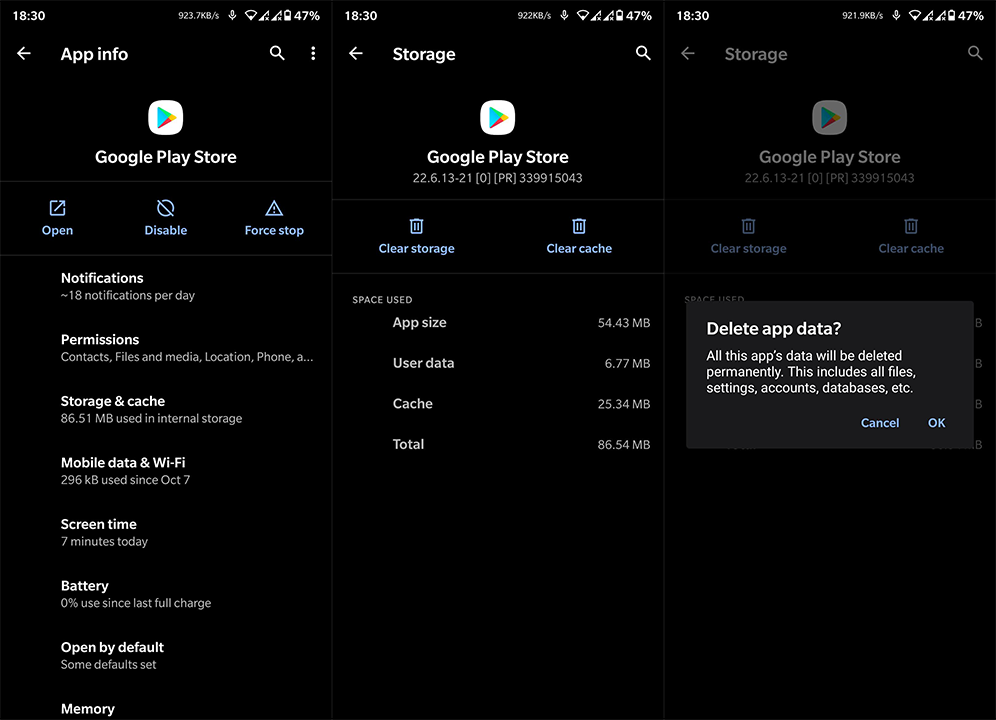
2. مسح البيانات من الخدمات الإضافية
متجر Google Play بالكاد يعمل من تلقاء نفسه. هناك أكثر من عدد قليل من الخدمات المغلقة المصدر التي تعمل في الخلفية وتسمح لكل شيء على جهاز Android الخاص بك بالعمل على النحو المنشود. العاملان الرئيسيان اللذان سنركز عليهما هما خدمات Google Play و Google Services Framework. تمامًا كما في الخطوة السابقة ، سنحتاج إلى مسح البيانات وتجربة متجر Play مرة أخرى.
إليك كيفية مسح البيانات من خدمات Google Play و Google Services Framework:
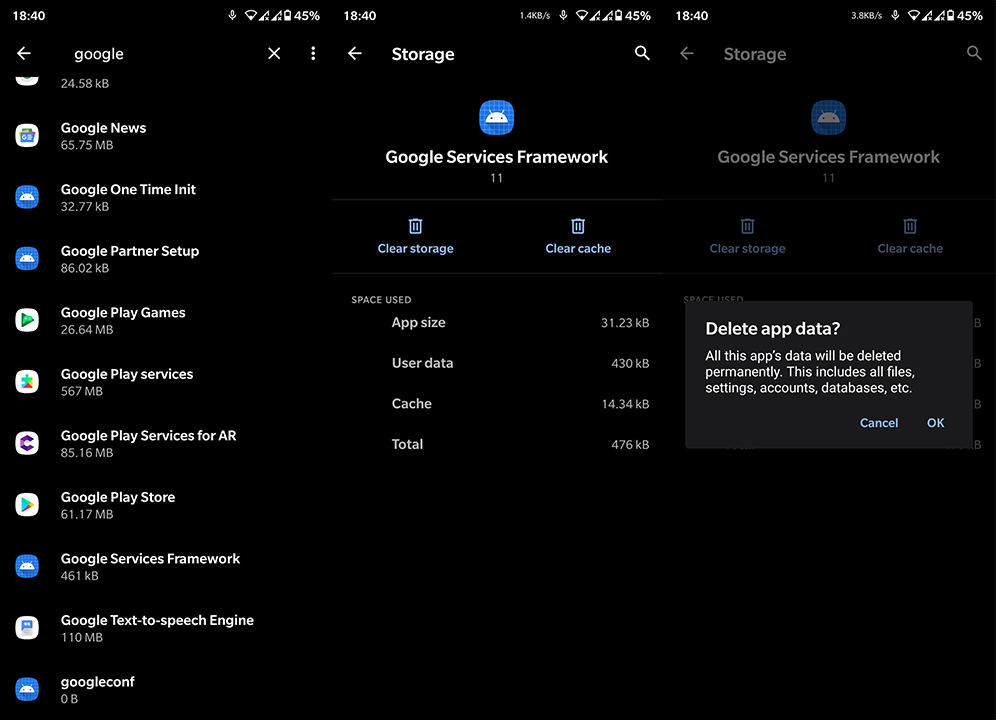
إذا كنت لا تزال تتلقى رمز الخطأ 495 أو 492 ، فتأكد من متابعة الخطوات أدناه.
3. تحقق من مشاكل الاتصال المحتملة
الآن ، إذا قمت بالدخول إلى متجر Google Play أثناء قطع اتصالك بشبكة Wi-Fi ، فستتلقى عادةً مطالبة بأنك غير متصل بالإنترنت بالفعل. ومع ذلك ، فقد لاحظ بعض المستخدمين مجموعة متنوعة من الأخطاء التي تسببها ، كما خمنت ، مشكلات الاتصال. لذا ، قبل الانتقال إلى الخطوة التالية ، تأكد من اتصالك بشبكة Wi-Fi مستقرة. يمكنك اختباره في أي تطبيق يعتمد على الاتصال.
إذا كنت متأكدًا من أن الشبكة تعمل على النحو المنشود ، فانتقل إلى الخطوة التالية. بخلاف ذلك ، جرب الخطوات التي ذكرناها أدناه:
إعادة تشغيل الجهاز.
4. إزالة وإضافة حساب Google الخاص بك
بالإضافة إلى ذلك ، قد تكمن المشكلة في عدم قدرة خدمات Google Play على الوصول إلى حساب Google الخاص بك. كما تعلم على الأرجح ، لا يمكن استخدام متجر Play بدون حساب Google. وفي بعض الأحيان ، على الرغم من تسجيل دخولك ، لن تعمل الأمور على النحو المنشود. أفضل طريقة للتعامل مع ذلك هي ببساطة إزالة حسابك وإضافته مرة أخرى.
إليك كيفية إزالة حساب Google وإضافته على Android:
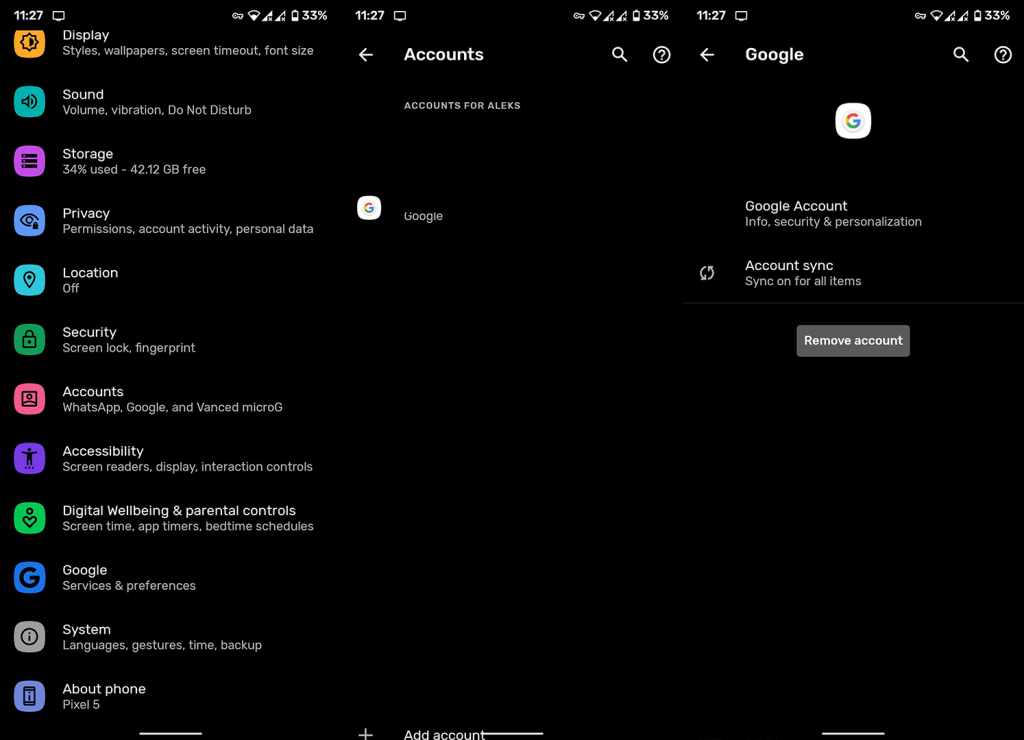
5. إلغاء تثبيت التحديثات من متجر Google Play
إذا كنت لا تزال تواجه رمز الخطأ 495 عند محاولة تنزيل التطبيقات ، فيمكنك محاولة إلغاء تثبيت تحديثات متجر Play. نظرًا لأنه لا يمكنك إزالة التطبيق وتثبيته مرة أخرى ، يمكنك على الأقل استعادته إلى قيم المصنع وتجربته مرة أخرى. حل العديد من المستخدمين المشكلة عن طريق القيام بذلك.
إليك كيفية إلغاء تثبيت التحديثات من متجر Google Play:
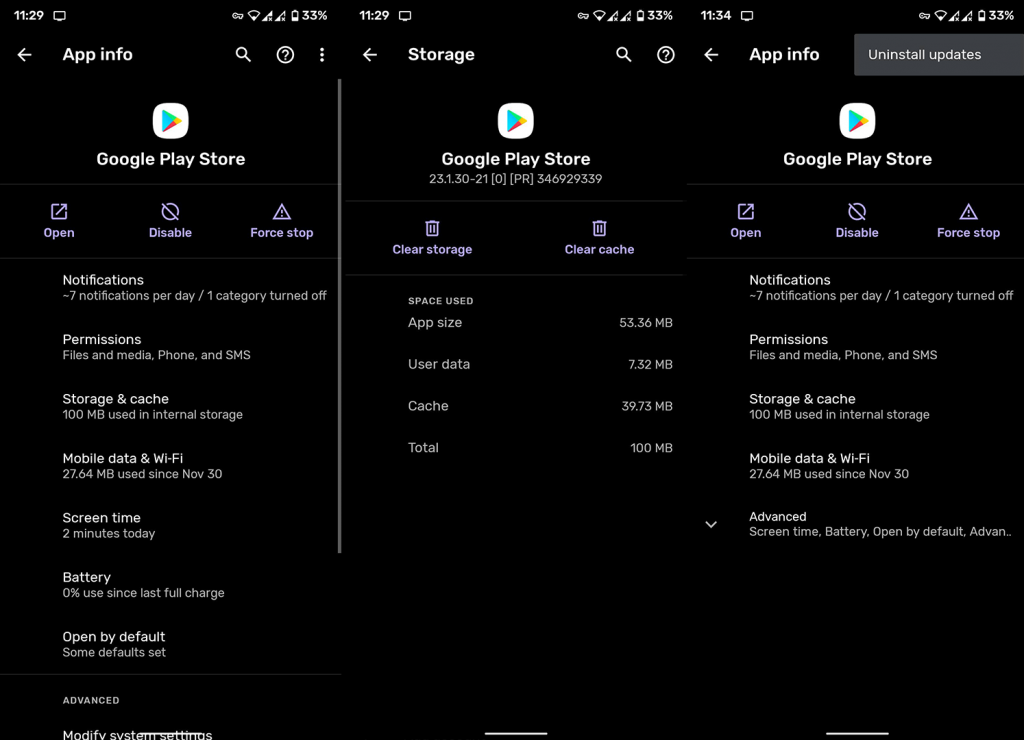
6. التراجع عن متجر Google Play Store عبر APK
بدلاً من ذلك ، يمكنك أيضًا استخدام APK للتراجع أو فرض تحديث على متجر Google Play. هذا حل آخر قابل للتطبيق ، خاصة إذا استمرت المشكلة بعد التوصيات السابقة التي ذكرناها. من خلال الرجوع إلى إصدار أقدم من متجر Google Play أو ترقيته ، يجب ألا تزعجك مشكلات الإصدار الحالي.
إليك كيفية استرجاع Play Store باستخدام APK:
7. أعد ضبط جهازك على إعدادات المصنع
أخيرًا ، إذا لم ينجح أي من الحلول السابقة ، فيمكنك دائمًا إعادة ضبط جهازك على إعدادات المصنع والبدء من نقطة الصفر. إذا لم تكن متأكدًا مما تنطبق عليه إعادة تعيين جهازك إلى القيم الافتراضية ، فتأكد من مراجعة مقالتنا حول هذا الموضوع ، هنا .
يجب أن تفعل ذلك. شكرًا لك على القراءة ، وتابعنا ، واترك أسئلتك أو الحلول البديلة التي ربما أغفلناها في قسم التعليقات أدناه.
تعلم كيفية تصدير كلمات المرور من Microsoft Edge بسهولة وأمان باستخدام خطوات واضحة. قم بتأمين معلوماتك الشخصية بشكل أفضل.
تعلم كيفية استخدام انتقالات الشرائح في PowerPoint لجعل عرضك التقديمي مميزًا وتفاعليًا.
تعرف على كيفية استكشاف خطأ تعذر العثور على عنوان IP للخادم وإصلاحه ، وكذلك احصل على حل سهل لإصلاح هذه المشكلة.
هل تتلقى رسالة الخطأ Err_Cache_Miss أثناء استخدامك Google Chrome؟ إليك بعض الإصلاحات السهلة التي يمكنك تجربتها لإصلاح المشكلة بكفاءة.
اكتشف أفضل 10 مواقع ألعاب غير محظورة في المدارس 2024، حيث يمكنك اللعب مجاناً دون قيود.
تتعلم كيفية إصلاح خطأ ERR_CONNECTION_RESET على أنظمة التشغيل Windows 10 و Mac و Android. اتبع الحلول الفعالة الموصى بها لحل المشكلة بنجاح.
إذا أغلقت علامة تبويب لم تكن تقصد إغلاقها في متصفحك، فمن السهل إعادة فتح علامة التبويب هذه. يمكنك أيضًا فتح علامات تبويب أخرى مغلقة مؤخرًا.
لإصلاح خطأ فشل أجهزة NMI في النظام، استكشف حلولاً متنوعة مثل إجراء فحص SFC، والتحقق من الأجهزة والبرامج، وتحديث برامج التشغيل والمزيد.
إذا كنت تمتلك Samsung Galaxy A12 وواجهت مشكلات، إليك قائمة بالحلول للمشاكل الشائعة.
تعلم كيفية ترقية Windows 11 Home إلى Pro بطريقة سهلة وسريعة. احصل على الميزات المتقدمة من Windows 11 Pro الآن!




![[محلول] كيفية إصلاح خطأ Err_connection_reset على أنظمة التشغيل Windows 10 و Mac و Android؟ [محلول] كيفية إصلاح خطأ Err_connection_reset على أنظمة التشغيل Windows 10 و Mac و Android؟](https://luckytemplates.com/resources1/images2/image-9016-0408150337456.png)

![كيفية إصلاح خطأ فشل أجهزة NMI على أنظمة التشغيل Windows 10 و 8.1 و 8 [محدث] كيفية إصلاح خطأ فشل أجهزة NMI على أنظمة التشغيل Windows 10 و 8.1 و 8 [محدث]](https://luckytemplates.com/resources1/images2/image-349-0408150737967.png)

